Absätze |
||||
|
Absätze sind die Container von Inhalten wie Texten, Bildern, Videos und änlichen. Im Rahmen vordefinierter Gestaltungsmöglichkeiten kann der Benutzer den Content-Bereich jeder seiner Seiten frei gestalten. |
||||
LayoutDer Content von x-siter ist ähnlich wie alle baknnten Tageszeitungen in mehrere Spalten aufgeteilt. Absätze lassen sich auf einen oder mehrere dieser Spalten aufteilen. Die Anzahl und Breite der Spalten wird bei der Installation von x-siter fest eingestellt. Diese Seite hier arbeitet mit 5 Spalten, von denen jede 80 Pixel breit ist. Zwischen diesen Spalten befindet sich ein Steg von 8 Pixeln Breite: |
||||
|
Standarsmäßig erstreckt sich ein Absatz über die gesamte Breite des Content-Bereichs, also über alle verfügbaren Spalten. In diesem Fall hier sind das 5 Spalten. Das Layout des Absatzes ist daher "5". |
||||
|
Genauso kann ein Absatz so eingestellt werden, dass er sich nur über 2 Spalten erstreckt. In dem Fall ist das Layout "2". |
Die beiden verbleibenden Spalten können dann z.B. von einem weiteren Absatz, einer Galerie oder einem Download genutzt werden. Der Platz kann aber auch leer bleiben. Ist der nächste Absatz breiter als die verbleibenden Spalten, dann fängt automatisch eine neue Reihe an. |
|||
|
Es ist ebenfalls möglich, einen Absatz in mehreren Blöcken anzulegen. Mit einem Layout von "1-2-2" erhält man 3 Spalten, in denen Text eingegeben werden kann. |
Die erste ist eine Layoutspalte breit, die beiden anderen jeweils 2. Diese Vorgehensweise erleichtert das arbeiten mit Absätzen, da diese Blöcke eine gemeinsame Einhet bilden. |
|||
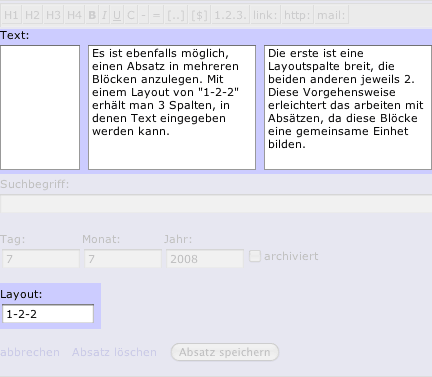
|
||||
Bilder, Flash, Filme und SoundNeben Texten können Absätze auch Bilder und multimediale Inhalte enthalten. Folgende Formate werden unterstützt: GIF, JPEG, PNG und Flash-Animationen. Als Sonderformate können zusätzlich noch Quicktime Filme (mpg,mov,qt,mp4,m4v), Shockwave-Movies, Flash--Videos und mp3-Dateien sowie Java-Applets eingebaut werden. Pro Absatz steht aber immer nur ein Platz für ein Bild zur Verfügung. Die Bilder können innerhalb des Absatzes an verschiedenen Positionen eingebunden werden. Die Position kann beim Hochladden der Bilder bestimmt werden und kann später mittels "Bild bearbeiten" jederzeit verändert werden. Für Bilder steht eine Funktion bereit, mit der diese beim Hochladen an eine manuell gewählte oder automatisch ermittelte Breite passend zur Layout-Position umgerechnet werden. |
||||
 Zoombild |
||||
Markup... |
||||
VerlinkungenUm Dokumente miteinander zu verlinken, kann der Benutzer bei der Texteingabe spezielle Steuersequenzen eingeben. Für die unterschiedlichen Arten von Verlinkungen stehen dem Benutzer folgende Steuersequenzen zur Verfügung: |
||||
|
externer Link: |
||||
|
Die Webadresse erscheint im Text als Link. Bei Aufruf öffnet sich ein neues Fenster, so dass der Benutzer die Seite nicht verlässt. Wird ein Name mit angegeben, dann erscheint im Text nicht die Webadresse sondern der Name. Merke: Bei der Angabe der Webadresse ist unbedingt darauf zu achten, daß diese vollständig angegeben wird, z.B. “http://www.x-siter.de”. Nur “www.x-siter.de” würde nicht reichen. |
||||
|
E-Mail-Link: |
||||
|
Die Emailadresse wird als Link in den Text eingebaut. Ein Klick öffnet den Standardemailer (z.B. Outlook) und eine Mail an die eingetragenen Adresse kann geschrieben werden. Soll im Text anstatt der Emailadresse der Name als Link erscheinen, so kann – wie bei den Links – dieser mit angegeben werden. |
||||
|
interner Link: |
||||
|
Für Querverweise innerhalb der Website stehen interne Links zur Verfügung. Intene Links öffnen kein neues Fenster sondern laden die Seiten im selben Fenster. Die Benutzereinstellungen bleiben erhalten. Im Gegensatz zu den anderen Verlinkungen muß hier ein Name angegeben werden. Als autorisierter Benutzer erscheint auf jeder Seite (ganz unten) deren Adresse. Der Benutzer sucht sich also die Adresse der Zielseite raus und baut diese in den Link ein. Ein Link auf die Startseite lässt sich mit Startseite abbilden.
|
||||
|
Download Link: |
||||